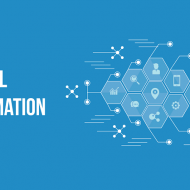Hướng Dẫn Import Chứng Thư Số Để Cập Nhật Tài Khoản Hải Quan
Khi sử dụng chữ ký số mới để đăng nhập vào tài khoản hải quan thông báo lỗi “Thông tin chữ ký số không khớp” đó là do tài khoản quản trị hải quan đang lưu trữ một chữ ký số khác chữ ký số đang sử dụng. Doanh nghiệp cần sử dụng chữ ký số đúng trong tài khoản để đăng nhập tài khoản quản trị sau đó cập nhật thông tin chữ ký số mới.
Tuy nhiên, trong trường hợp không còn chữ ký số cũ thì Doanh nghiệp cần có chứng thư số (cert) định dạnh .cer hoặc tờ khai, văn bản…có chứa chữ ký số cũ để thực hiện lấy chứng thư số.
Lưu ý:
- Máy tính được cài đặt hệ điều hành Windows XP SP3 trở lên.
- Sử dụng trình duyệt Internet Explorer 7 trở lên.
- Máy tính đã cài đặt Java 7u3
Hướng dẫn lấy chứng thư số từ tờ khai thuế (thực hiện tương tự với các dạng văn bản khác).
Bước 1: Mở tờ khai có chữ ký số cũ, bấm vào dòng chữ ký: “Ký điện tử bởi…”, ấn Xem chứng thư số.

Bước 2: Tại tab “Details” nhấn chọn “Copy to file” để thực hiện lấy chứng thư số.
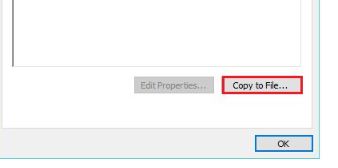
Bước 3: Nhấn “Next” để tiếp tục thực hiện lấy chứng thư số.
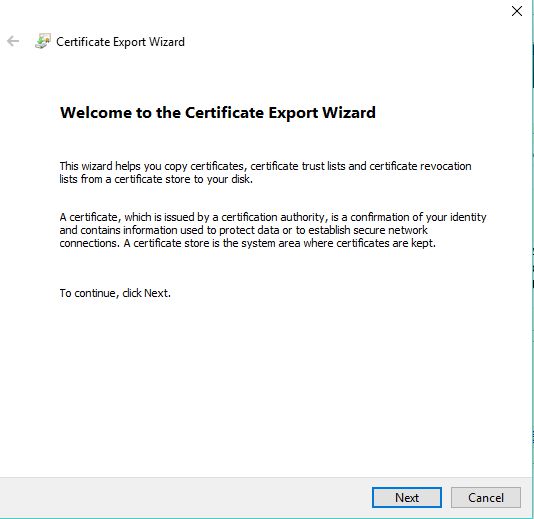
Bước 4: Chọn “DER encoded binary x.509 (.CER)” hoặc Base-64 encoded X.509 (.CER), sau đó nhấn Next.
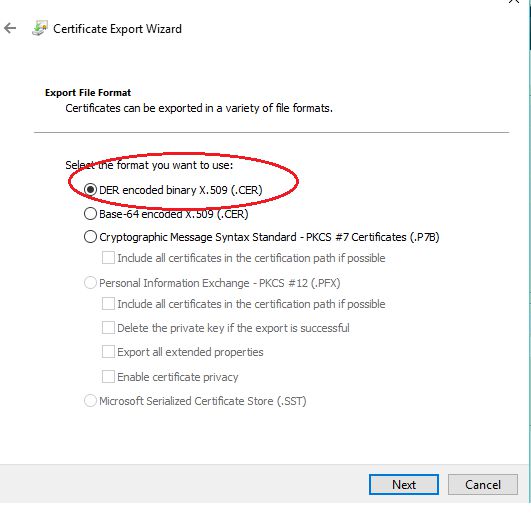
Bước 5: Nhấn “Browse” chọn thư mục lưu và đặt tên file chứng thư số, sau đó nhấn “Next”.
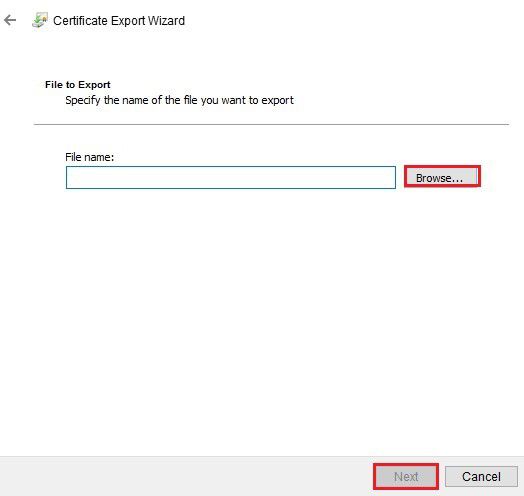
Bước 6: Nhấn “Finish” để kết thúc quá trình lấy chứng thư số từ tờ khai.
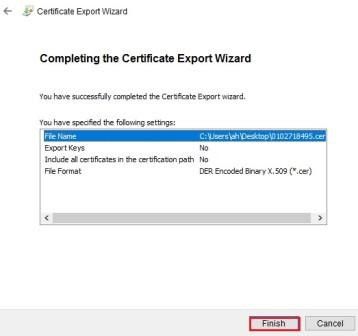
Nhấn “OK” khi có thông báo lưu chứng thư số thành công.

Chứng thư số sau khi lấy thành công, file chứng thư lưu với định dạng .cer.
Thực hiện Import chứng thư số vào Internet Options để sử dụng đăng nhập vào hệ thống hải quan.
Bước 1: Mở “Control Panel” chọn “Intenet Options” để tiến hành Import chứng thư số.
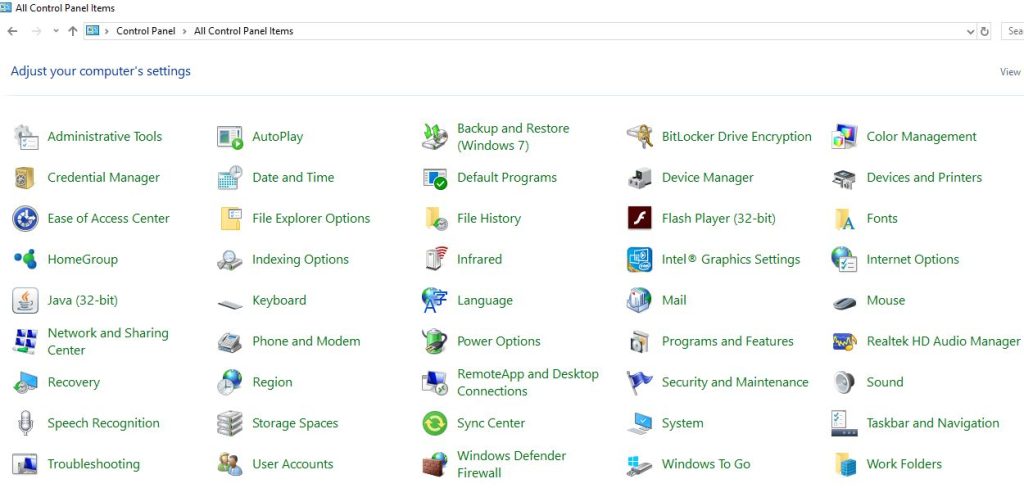
Bước 2: Tại tab “Content” chọn “Certificates”.
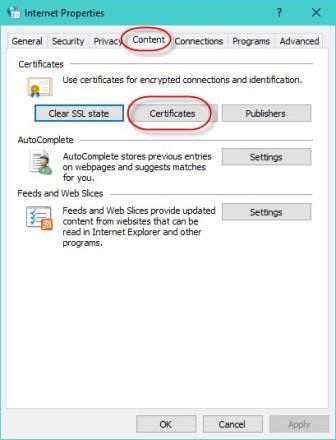
Bước 3: Tại tab “Other People” nhấn chọn “Import” để thực hiện Import chứng thư số cũ. Nhấn “Next” để tiếp tục.
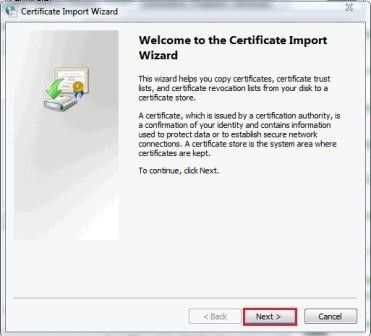
Bước 4: Nhấn “Browse” chọn file .cer đã lưu, sau đó nhấn “Next” để tiếp tục.
Bước 5: Tích chọn “Automatically …” để Import chứng thư vào thư mục mặc định của Windows hoặc chọn “Place all certificate…” để tự chọn thư mục Import chứng thư số. Sau đó bấm “Next” để tiếp tục.
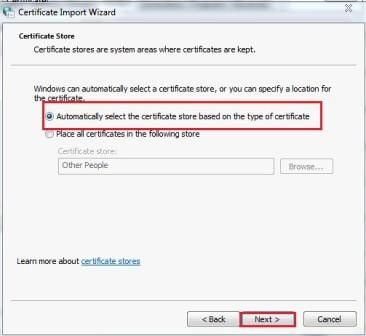
Bước 6: Bấm “Finish” để kết thúc quá trình Import chứng thư số.
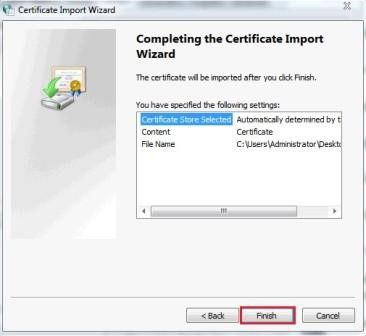
Bước 7: Nhấn “OK” để hoàn tất quá trình Import chứng thư số.
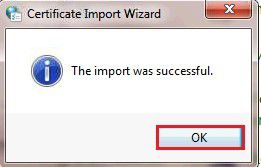
Chứng thư số cũ import thành công, bạn điền thông tin đăng nhập và lựa chọn chứng thư để đăng nhập tài khoản quản trị Hải Quan.
Sau khi đăng nhập vào Tài khoản quản trị Hải Quan, bạn thực hiện cập nhật chữ ký số mới vào tài khoản để khai báo hoặc giao dịch Hải quan điện tử.
Mong rằng bài viết này sẽ giúp các bạn biết cách Import chứng thư số để cập nhật tài khoản hải quan. Mọi thắc mắc, giải đáp, cần hỗ trợ xin liên hệ đến số 02422 484 555 / 0845009222.